Visual Studio Codeは無料で高機能なテキストエディタですが、デフォルトではメニューも含めすべて英語での表示となります。
ここではVisual Studio Codeの日本語化と、英語に戻す、もしくは別言語に切り替えるための言語切替方法を解説します。
Visual Studio Codeの日本語化の方法
1.拡張機能のメニューを選択
サイドバーにある拡張機能のアイコンをクリックします。
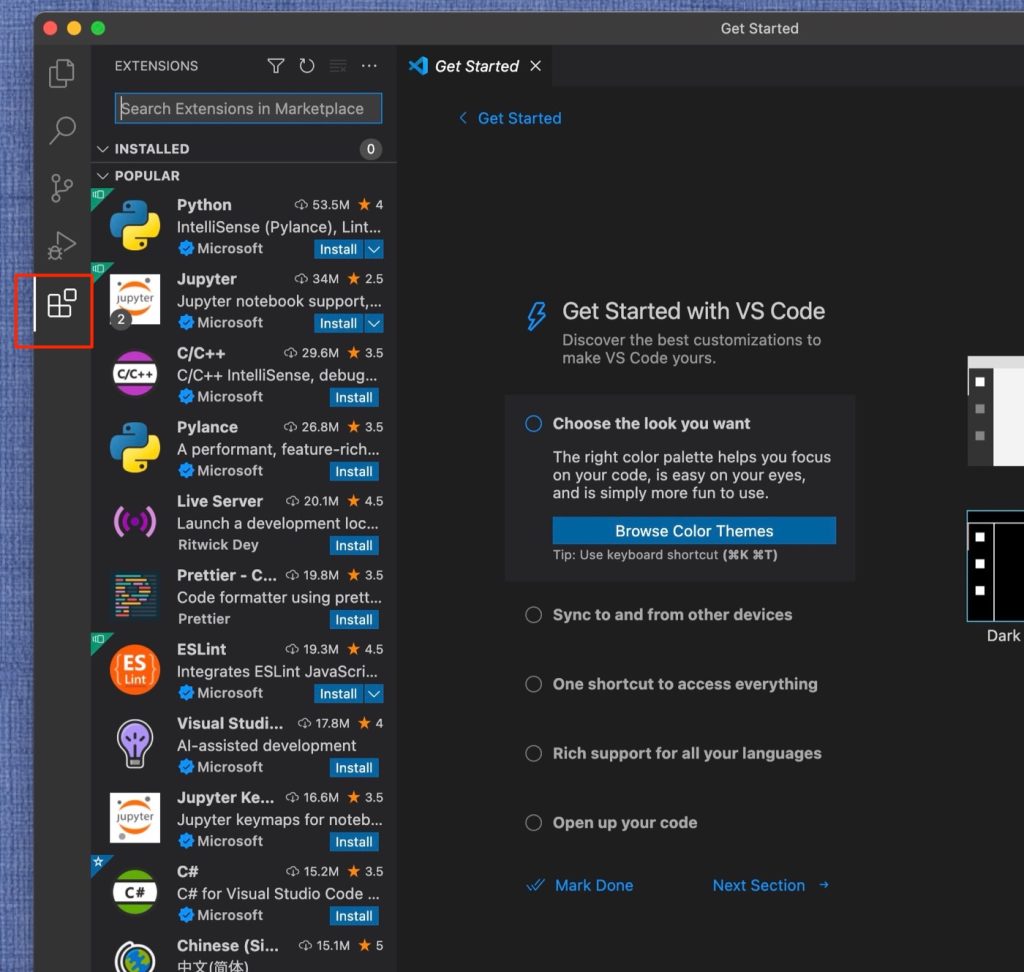
2.検索フォームに「japanese」で検索
「Japanese Language Pack for Visual Studio Code」が表示されます。

拡張機能を選択して「install」ボタンを押してインストールします。

再起動するとメニューを含め日本語化されました。
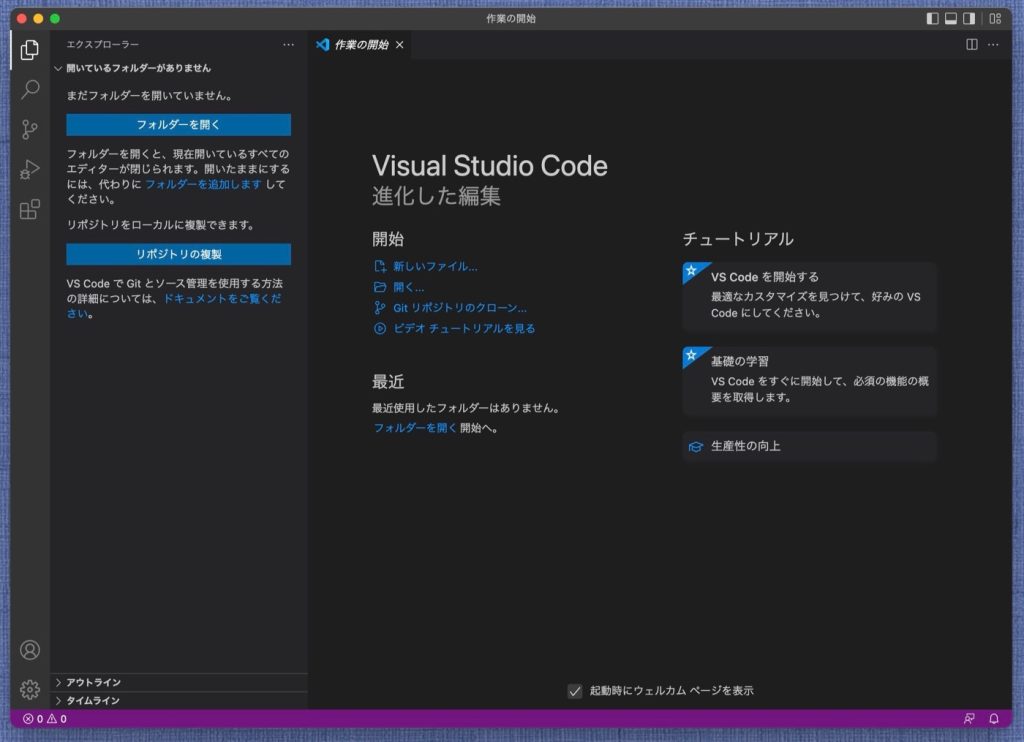
Visual Studio Codeの言語切替方法
1.コマンドパレットを開く
コマンドパレットは「表示」メニュー、もしくは、Windowsでは[Ctrl]+[Shift]+[P]キー、macOSでは[Command]+[Shift]+[P]キーのショートカットでも開きます。

2.コマンドパレットに「language」と入れると「表示言語を構成する」メニューが下に出るのでそれを選択します。

2.表示言語の選択
「表示言語を構成する」メニューを設定すると各言語が出るので切り替えたい言語を選択します。

再起動が求められるので再起動すると、設定した言語に表示が変更されます。




